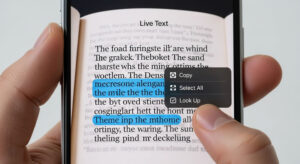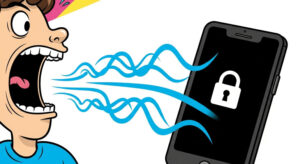El método oficial para sincronizar fotos y videos desde un iPhone a un PC con Windows suele implicar iTunes o iCloud, pero ambos presentan limitaciones prácticas. Con iTunes es necesario instalar y configurar el programa completo, lo cual puede consumir recursos y tiempo adicional. Además, su sistema de carpetas no siempre es intuitivo, lo que complica localizar álbumes específicos o ciertos tipos de medios. Por otro lado, iCloud exige una conexión a Internet estable y, si no cuentas con suficiente espacio en la nube, los archivos quedan atrapados entre dispositivos.
Frente a ello, una herramienta de transferencia dedicada ofrece una experiencia más directa: no requiere acceso en línea, refleja la estructura interna de tu iPhone y permite navegar por álbumes, bibliotecas y tipos de archivo con mayor rapidez. Todo ello sin depender de servicios de Apple ni configuraciones complejas: basta con instalar el software en Windows, conectar tu iPhone mediante un cable certificado y explorar los contenidos al instante. El resultado es un proceso de transferencia ágil, flexible y libre de restricciones de red.
Instalación del software y conexión del iPhone
Para comenzar, descarga e instala la herramienta de transferencia en tu equipo Windows mediante el enlace oficial del desarrollador. El asistente de instalación guiará paso a paso: acepta los términos, escoge la carpeta de destino y espera a que se complete la instalación. Una vez listo, conecta tu iPhone con un cable Lightning original o certificado MFi. Es fundamental utilizar un cable de calidad para garantizar la estabilidad de la conexión y prevenir interrupciones durante la transferencia.
Al conectar el dispositivo, desbloquéalo y acepta la alerta de “Confiar en este equipo” que aparece en la pantalla. Esto autoriza la comunicación con la herramienta instalada. Una vez reconocido, la aplicación mostrará un icono o nombre de tu iPhone en la interfaz principal. Si en algún momento no aparece, asegúrate de tener instalados los controladores de Apple Mobile Device Support, disponibles en la página de soporte de Apple o incluidos en el propio instalador de iTunes (sin necesidad de usar la aplicación).
Exploración de la biblioteca de fotos y videos
La herramienta refleja la estructura de carpetas de tu iPhone, mostrando álbumes estándar, la biblioteca completa y agrupaciones por tipo de medio (fotos, Live Photos, videos, etc.). Utiliza el menú lateral o la barra de herramientas para acceder a la sección “Fotos” o “Media”. Desde allí, podrás navegar por álbumes como “Recientes”, “Favoritos” o cualquier colección personalizada que tengas en tu dispositivo.
Para facilitar la búsqueda, la aplicación incorpora filtros de fecha: selecciona días, meses o años concretos, o configura un rango personalizado. De este modo, si solo necesitas trasladar archivos de una fecha específica (por ejemplo, las imágenes de unas vacaciones), evitarás cargar innecesariamente toda la biblioteca. La vista previa en miniatura permite identificar rápidamente el contenido antes de marcarlo para la exportación.
Configuración de formatos y proceso de exportación
Elegir formatos de salida
Antes de transferir, dirígete a la pestaña de ajustes o “Configuración” de la aplicación. Allí verás opciones para determinar el formato de salida de tus archivos: JPEG o HEIC para fotos, MP4 o MOV para videos, y ajustes específicos para Live Photos. Si prefieres mantener la calidad original, deja la configuración por defecto. Si buscas compatibilidad con sistemas más antiguos, convertir automáticamente a JPEG o MP4 puede ser útil.
Selección y exportación de archivos
En la vista de miniaturas, marca cada archivo individualmente o utiliza la casilla de selección múltiple para elegir grupos completos. Una vez hechos tus ajustes de filtro y formato, haz clic en “Exportar” o “Guardar en PC”. A continuación, escoge la carpeta de destino en tu disco interno o conecta un disco externo/USB para almacenar las copias directamente. El software iniciará la transferencia y mostrará un informe de progreso.
La versión gratuita de la mayoría de estas herramientas suele permitir un número limitado de archivos por exportación. Para transferencias masivas y desbloquear todas las funciones (como la conversión por lotes), normalmente es necesario adquirir una suscripción o licencia de pago.
Alternativas nativas y consejos prácticos
Además de soluciones de terceros, Windows 10 y 11 incluyen opciones propias para importar imágenes sin iTunes:
- Aplicación Fotos de Windows: Abre Fotos, haz clic en “Importar” y selecciona tu iPhone como dispositivo. Identifica las carpetas DCIM de forma automática.
- Explorador de archivos: Accede a “Este equipo” > “Apple iPhone” > “Internal Storage” > “DCIM” y copia manualmente las carpetas deseadas.
- iCloud para Windows: Instala el cliente oficial, habilita la Fototeca de iCloud y sincroniza automáticamente tus imágenes en el directorio de iCloud Drive.
Para mayor seguridad, mantén Windows y los controladores de Apple actualizados, organiza las carpetas en tu PC antes de importar y utiliza siempre cables certificados para evitar desconexiones o errores de reconocimiento.
Recomendaciones para una transferencia óptima
- Desbloquea tu iPhone antes de conectarlo al PC para evitar bloqueos de acceso.
- Asegúrate de contar con espacio suficiente en el disco destino.
- Organiza tus fotos en carpetas temáticas o por fecha para futuras búsquedas.
- Realiza copias de seguridad periódicas en un disco externo o en la nube.
- Si trabajas con archivos HEIC, considera convertirlos a JPEG para mejorar la compatibilidad.
Conclusión
Transferir fotos y videos de tu iPhone a un PC sin iTunes es fácil, rápido y flexible si utilizas la herramienta adecuada o las funciones nativas de Windows. Conecta tu dispositivo, explora la biblioteca, ajusta formatos y exporta todo con unos pocos clics. Además, siguiendo buenas prácticas—como emplear cables certificados y mantener software actualizado—garantizarás una experiencia sin contratiempos.
Información actualizada y recursos adicionales
• En foros como TenForums y Reddit, usuarios comparten atajos para acelerar transferencias y resolver permisos en Windows.
• Microsoft Docs ofrece guías sobre la app Fotos y administración de dispositivos MTP en Windows 10/11.
• Para otros tipos de datos (contactos, mensajes, notas), herramientas como iMazing o Dr.Fone ofrecen funciones específicas complementarias.
• Si prefieres servicios en la nube, OneDrive y Google Photos pueden configurarse para hacer copias automáticas de tu carrete tan pronto conectas el iPhone por Wi-Fi.
• Consulta blogs especializados en productividad para novedades sobre formato HEIC, compresión al vuelo y sincronización directa con NAS.
💬 ¿Te gustó este contenido? Compártelo con tus amigos y ayúdanos a llegar a más personas.
📲 Síguenos en nuestras redes sociales para no perderte las últimas novedades y consejos.
¡Síguenos en redes sociales!